-
练习win7系统官方教程
- 2019-05-31 12:00:02 来源:windows10系统之家 作者:爱win10
win7和XP系统一脉相承,会使用XP的朋友简单熟悉一下即可上手。虽然微软取消了对于win7系统的主流技术支持,但是还是有很多网友在安装系统时选择win7系统。下面,我就给大家介绍一下win7系统官方下载方法
如何在官网下载win7系统呢?现在市面上的微软系统杂七杂八的,分不清哪是正版哪是盗版。有些朋友就询问微软官网下载系统的方法。对此,我给大家整理了在微软官网下载win7系统的详细步骤,希望能帮助到各位
相关教程
win7系统官方下载教程
1、网页搜索“MSDN, 我告诉你”,点击进入
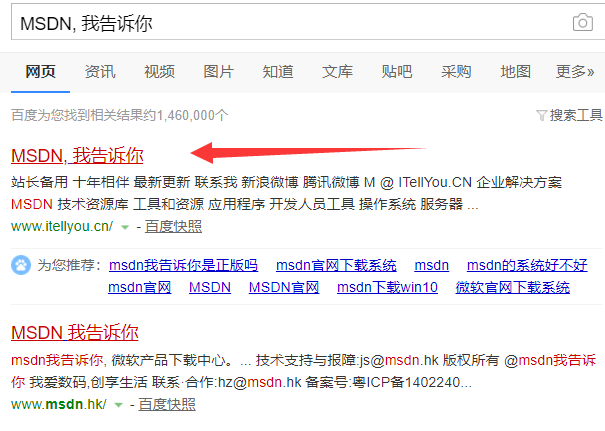
win7系统官方下载电脑图解1
2、点击操作系统选项
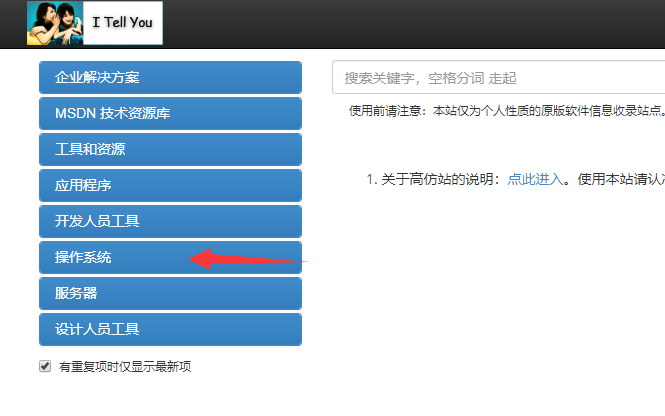
系统电脑图解2
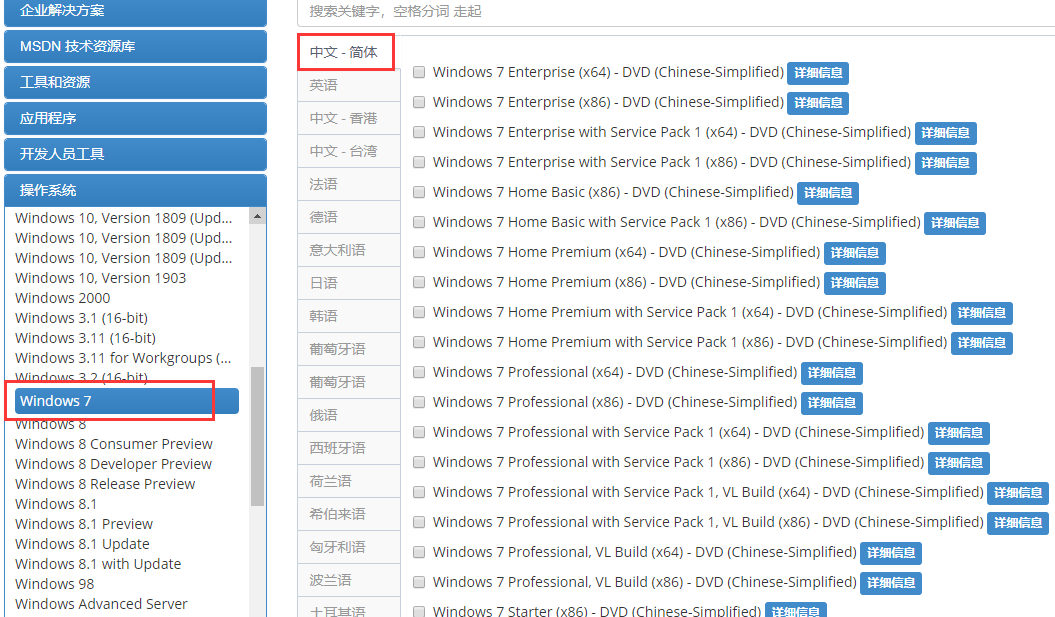
win7电脑图解3
4、选择需要安装的win7版本,点击详细信息,找到ed2k开头的链接,将其复制,打开迅雷——新建任务——粘贴地址——下载
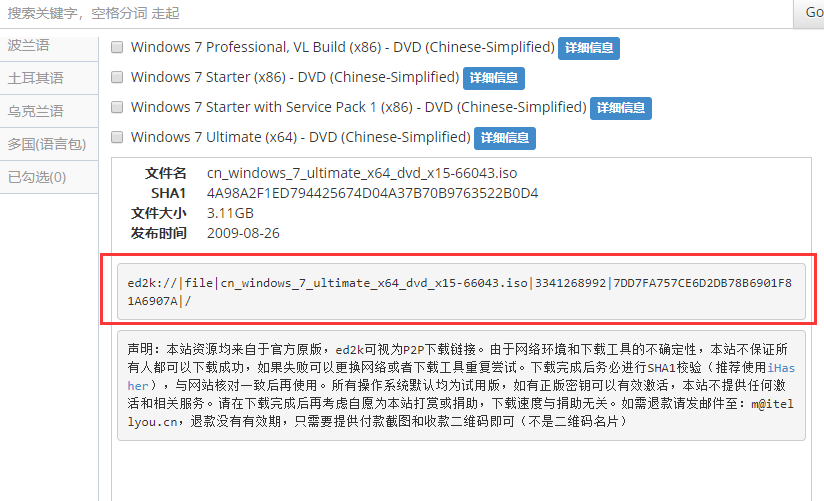
win7系统如何下载电脑图解4
以上就是win7系统官方下载的方法了,学会了就赶紧动手试试吧。重装系统遇到不懂的问题可以联系我们的客服人员哦
上一篇:研习window7系统如何安装
下一篇:练习32位和64位系统有什么区别
猜您喜欢
- 优速U盘装系统工具推荐2017-04-01
- 电脑怎么建立局域网共享文件的访问权..2015-03-27
- win7系统禁止修改IP地址的操作方法..2015-11-13
- w7激活工具有哪些2022-12-27
- win8/win10双系统卸载win10的方法..2016-10-22
- 32位装64位系统方法2017-01-18
相关推荐
- 跳线接法,小编告诉你电脑主板跳线怎么.. 2018-08-10
- 2020更新office2016激活密钥汇总.. 2020-10-14
- 怎么做u盘win7系统启动盘呢?.. 2017-03-26
- 零度飘逸xp纯净版使用下载介绍.. 2016-11-05
- 蓝屏代码0x0000008e,小编告诉你如何5.. 2018-03-08
- windows7专业版下载后怎么安装的教程.. 2022-01-07





 系统之家一键重装
系统之家一键重装
 小白重装win10
小白重装win10
 深度技术Ghost win8 32位专业版下载v201808
深度技术Ghost win8 32位专业版下载v201808 Windows 7 Folder Background Changer v1.1 汉化版 (Windows7文件夹背景修改)
Windows 7 Folder Background Changer v1.1 汉化版 (Windows7文件夹背景修改) 图片分割器v1.0免费版(一款免费的图片分割器)
图片分割器v1.0免费版(一款免费的图片分割器) 深度技术win10系统下载64位专业版v201806
深度技术win10系统下载64位专业版v201806 深度技术Win10 专业版系统下载64位 v1905
深度技术Win10 专业版系统下载64位 v1905 小白系统ghost win7 32位纯净版201603
小白系统ghost win7 32位纯净版201603 Windows装Lin
Windows装Lin 萝卜家园 Gho
萝卜家园 Gho YY语音 v6.2.
YY语音 v6.2. 迅雷 v7.9.6.
迅雷 v7.9.6. 雨林木风ghos
雨林木风ghos 系统之家Win1
系统之家Win1 Auslogics Bo
Auslogics Bo Next Launche
Next Launche 系统之家ghos
系统之家ghos Skin_builder
Skin_builder 粤公网安备 44130202001061号
粤公网安备 44130202001061号